Corregir els ulls vermells a Photoshop CC

Aprèn com corregir els ulls vermells a Photoshop CC, una tècnica essencial per millorar les teves fotos i retrats.
Els valors predefinits de moviment d'Adobe Flash CS6 porten a un nou nivell el concepte de reutilització del comportament de l'animació, ja que us permeten fer una "instantània" del comportament d'una animació i desar-lo com un preajust pràctic que es pot aplicar en qualsevol lloc i en qualsevol moment per a qualsevol projecte. . Igual que amb el moviment de copiar i enganxar, els valors predefinits de moviment emmagatzemen el comportament , no símbols específics.
Els valors predefinits de moviment són especialment útils si us heu pres el temps per dissenyar una seqüència d'animació especialment complexa, com ara una pilota que rebota amb facilitat i pèrdua d'inèrcia, i voleu utilitzar-la més endavant en un altre projecte. Podeu utilitzar el tauler de valors predefinits de moviment per desar, gestionar i aplicar els valors predefinits de moviment.
Els valors predefinits de moviment es desen a l'aplicació, no al fitxer del projecte, de manera que podeu accedir a tots els valors predefinits creats des de qualsevol projecte.
Per crear un preajust de moviment, seguiu aquests passos:
Obriu el panell de valors predefinits de moviment escollint Finestra → Valors predefinits de moviment.
Seleccioneu a la vostra línia de temps l'interval de moviment que voleu desar com a preajust.
En general, podeu seleccionar tot el període fent-hi clic una vegada directament al tauler Cronologia.
A l'extrem inferior esquerre dels valors predefinits de moviment, feu clic a la icona Desa la selecció com a valor predefinit.
Quan aparegui el quadre de diàleg Desa el valor predefinit com, introduïu un nom predefinit al camp de text i feu clic a D'acord.
El nou valor predefinit apareix al vostre tauler de valors predefinits de moviment.
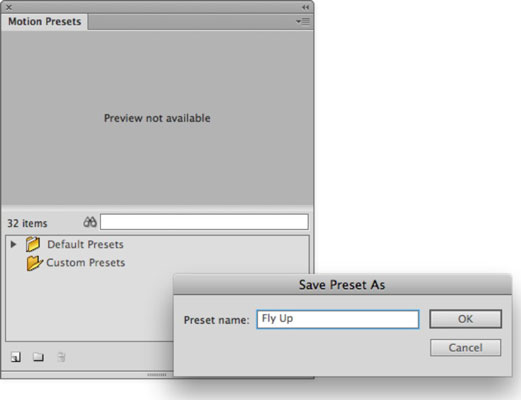
Després d'haver creat un preajust de moviment, podeu aplicar el comportament d'animació emmagatzemat en aquest valor predefinit a qualsevol símbol de l'escenari. Per aplicar un preajust de moviment, seguiu aquests passos:
Feu clic per seleccionar a la línia de temps una capa que contingui una instància de símbol a la qual voleu aplicar un preajust de moviment.
Per obtenir el millor resultat, assegureu-vos que la capa no tingui cap altra animació i que conté una única instància d'un símbol.
Si el tauler de valors predefinits de moviment encara no és visible al vostre espai de treball, obriu-lo escollint Finestra → Valors predefinits de moviment.
Localitzeu el preajust de moviment que voleu aplicar.
Si no teniu cap dels vostres propis valors predefinits, podeu triar entre diversos valors predefinits a la carpeta Predefinits per defecte.
Feu clic per seleccionar el valor predefinit que voleu aplicar i feu clic al botó Aplica a l'extrem inferior dret del tauler Valors predefinits de moviment.
La capa i el símbol seleccionats tenen ara una animació nova aplicada.
Premeu Retorn (Windows) o Retorn (Mac) per previsualitzar l'animació a la línia de temps.
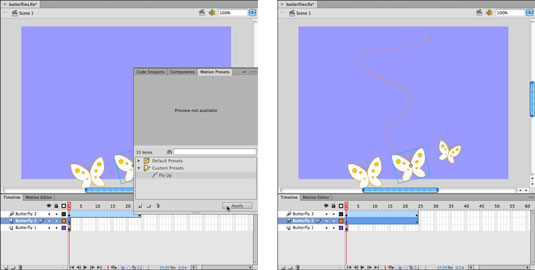
Tot i que hauríeu d'orientar una instància de símbol existent a l'escenari amb valors predefinits de moviment, si intenteu aplicar un valor predefinit de moviment a gràfics que no siguin simbòlics, Flash convertirà els gràfics seleccionats en un símbol sobre la marxa.
Aprèn com corregir els ulls vermells a Photoshop CC, una tècnica essencial per millorar les teves fotos i retrats.
Obteniu informació sobre com aplicar la transparència als gràfics SVG a Illustrator. Descobriu com publicar SVG amb fons transparents i aplicar efectes de transparència.
Després d'haver importat les vostres imatges a Adobe XD, no teniu gaire control d'edició, però podeu canviar la mida i girar les imatges com ho faríeu amb qualsevol altra forma. També podeu arrodonir fàcilment les cantonades d'una imatge importada mitjançant els ginys de cantonada. Enmascarar les vostres imatges Definint una forma tancada […]
Igual que a Adobe Illustrator, les taules de treball de Photoshop ofereixen la capacitat de crear pàgines o pantalles separades dins d'un sol document. Això pot ser especialment útil si esteu creant pantalles per a una aplicació mòbil o un petit fulletó. Podeu pensar en una taula de treball com un tipus especial de grup de capes creat mitjançant el tauler Capes. La seva […]
Moltes de les eines que trobeu al tauler Eines d'InDesign s'utilitzen per dibuixar línies i formes en una pàgina, de manera que teniu diverses maneres diferents de crear dibuixos interessants per a les vostres publicacions. Podeu crear qualsevol cosa, des de formes bàsiques fins a dibuixos complexos dins d'InDesign, en lloc d'haver d'utilitzar un programa de dibuix com […]
Embolicar text a Adobe Illustrator CC no és el mateix que embolicar un regal: és més fàcil! Un embolcall de text obliga el text a embolicar-se al voltant d'un gràfic, tal com es mostra en aquesta figura. Aquesta característica pot afegir una mica de creativitat a qualsevol peça. El gràfic obliga el text a envoltar-lo. Primer, crea […]
Quan dissenyeu a Adobe Illustrator CC, sovint necessiteu una forma per tenir una mida exacta (per exemple, 2 x 3 polzades). Després de crear una forma, la millor manera de canviar-la a les mesures exactes és utilitzar el tauler Transformació, que es mostra en aquesta figura. Seleccioneu l'objecte i, a continuació, trieu Finestra→Transforma a […]
Podeu utilitzar InDesign per crear i modificar gràfics de codi QR. Els codis QR són una forma de codi de barres que pot emmagatzemar informació com ara paraules, números, URL o altres formes de dades. L'usuari escaneja el codi QR amb la seva càmera i el programari en un dispositiu, com ara un telèfon intel·ligent, i el programari fa servir […]
Quan tingueu text al vostre projecte Adobe XD, podeu començar a canviar les propietats del text. Aquestes propietats inclouen Família de tipus de lletra, Mida del tipus de lletra, Pes del tipus de lletra, Alineació, Espaiat entre caràcters (interlineat i seguiment), Interlineat (interlineat), Farciment, Vora (traç), Ombra (ombra vertical) i Desenfocament de fons. Per tant, revisem com s'apliquen aquestes propietats. Sobre la llegibilitat i el tipus de lletra […]
Pot ser que hi hagi un moment en què necessitis una foto nova per semblar antiga. Photoshop CS6 t'ha cobert. La fotografia en blanc i negre és un fenomen més nou del que podríeu pensar. Els daguerrotips i altres fotografies primerenques sovint tenien un to marró o blavós. Podeu crear les vostres pròpies obres mestres en tons sèpia. Les imatges tonificades poden crear […]







